Cum să utilizați Daemon Tools
Ce versiune de Daemon Tools pentru a alege și cum să-l instalați
În partea de jos, veți vedea o listă mică de produse, sub cuvântul «produse». Puteți evidenția cele mai importante:
- Lite versiune - proiectat pentru toți utilizatorii de PC-uri, ale căror nevoi nu sunt dincolo de sfera de aplicare a celor de mai sus. Această versiune de Daemon Tools este simplu, dar are o mulțime de funcții, este recomandat să se instaleze și vor fi examinate în acest articol.
- Pro - program profesional, care va fi greu de înțeles de către utilizator neexperimentat PC.
- Ultra - caracteristici și complexitatea acestei versiuni sunt între Lite și Pro, dar funcția sa nu va fi necesar, dacă nu lucrați cu discuri permanent.
- Versiunea pentru Mac este proiectat pentru computerele Apple.
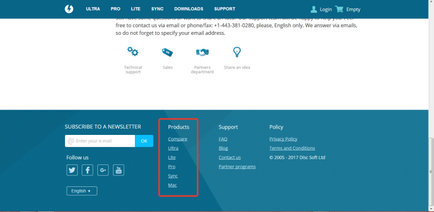
Click pe Daemon Tools Lite și faceți clic pe «Descărcare», pentru a descărca gratuit ultima versiune.
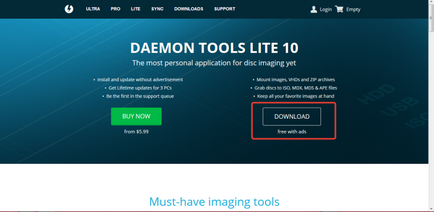
- Instalarea software-ului este destul de simplu și nu va cauza probleme.
- După instalarea Daemon Tools va apărea pe desktop și în bara de Start. Du-te la program.
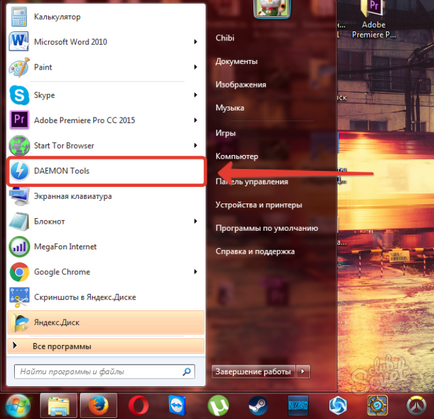
- Acum sunteți gata de a lucra cu imagini și discuri, precum și alte caracteristici.
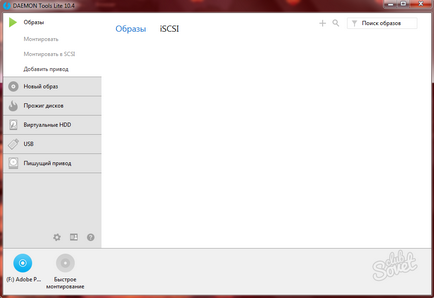
Cum se montează o imagine în Daemon Tools și a vizualiza conținutul său
De multe ori puteți găsi fișiere cu ISO, care nu vrea să deschidă și necesită instalarea Daemon Tools. Acest fișier reprezintă imaginea discului fizic pe care a înregistrat orice date: un joc sau program. Este aici că îl puteți monta și a vedea ce este scris pe ea.
- Rulați Daemon Tools.
- Deschideți folderul care conține imaginea.
- Faceți dublu clic pe ea.
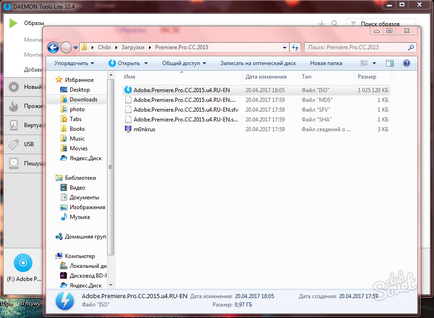
- Acum, uita-te din nou la program - imaginea trebuie să fie montat în partea de jos.
- Puteți monta mai multe imagini în același timp, și ei vor fi afișate toate mai jos în formă de pictograme albastre.
- Faceți dublu clic pe această pictogramă.
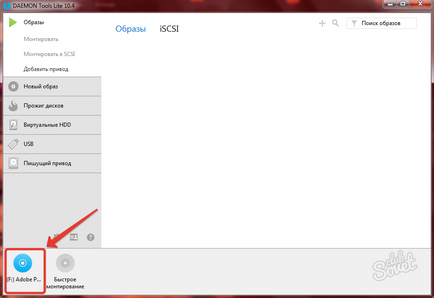
- Imaginea începe și începe programul de instalare. Acum, că știi ce să faci cu fișierul ISO pentru a le rula.
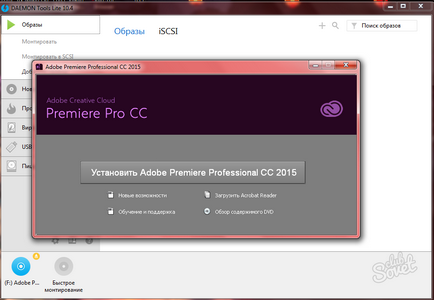
Cum de a crea o nouă imagine în Daemon Tools
În tab-ul „New Image“ aveți acces la toate funcțiile pentru a crea propriul fișier ISO.
- „Creați imagine de disc“ - o funcție care vă ajută să faceți o imagine și un disc fizic existent. Va trebui să introduceți pur și simplu CD-ul în computer, programul va lua în considerare.
- «Audio CD» - crearea de CD-uri de muzică pentru a asculta jucătorii, cum ar fi într-un car audio, DVD playere.
- „Crearea de date de imagine“ - aceasta este crearea unui fișier imagine de foldere convenționale și fișiere de pe computer.
- 'Conversia Image' - convertor Daemon Tools între formatele ISO, MDX, MDS.
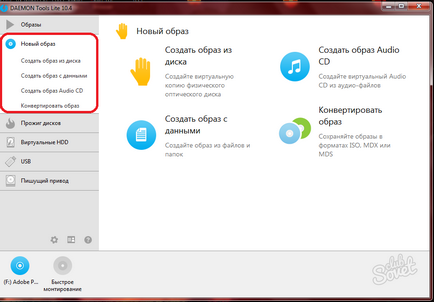
- Pe exemplul din fila „Creați date de imagine“, puteți vedea cât de ușor programul se execută.
- În selectați formatul rând cea mai de jos, de preferință, ISO. În „Save as“ seta dosarul pentru a salva imaginea.
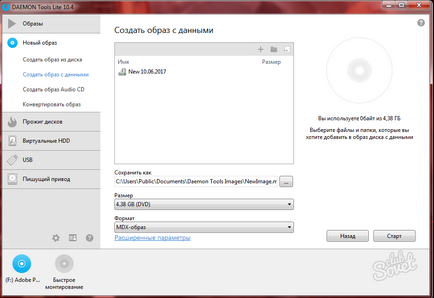
- Găsiți pictograma semnul plus din partea de sus a ferestrei și adăugați fișierele care urmează să fie introduse în imagine.
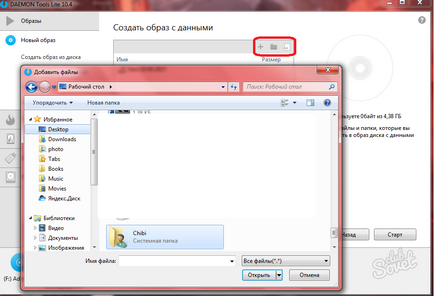
Cum să ardă imaginea pe disc în Daemon Tools
- Această procedură este adesea necesară atunci când doriți să instalați software-ul doar pentru a conduce. Pregătiți fișierul ISO și du-te la tab-ul „Burn Disc“.
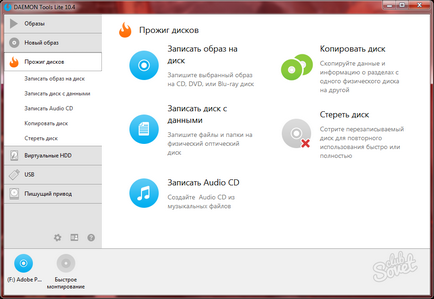
- Aici puteți înregistra nu numai imagini, dar, de asemenea, fișiere obișnuite ca instrumente de sistem integrate.
- Fereastra nu este diferită de ceea ce ați văzut mai sus. Trebuie doar să adăugați fișiere prin intermediul pictograma semnul plus și introduceți discul în computer.
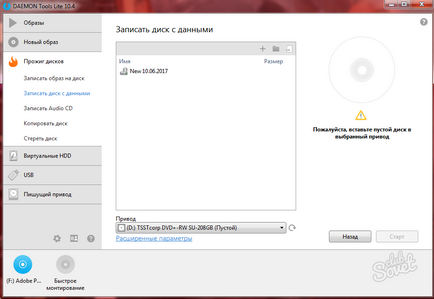
Lucrul cu USB în Daemon Tools
Ai două funcții:
- Crearea unui USB bootabil.
- Stabilirea unei parole pe o unitate flash.
Primul este adesea necesar atunci când reinstalați sistemul, și nici o unitate de mână. A doua modalitate de a proteja vehiculul de ochii indiscreti. Ambele proceduri sunt destul de simple și nu consumatoare de timp.
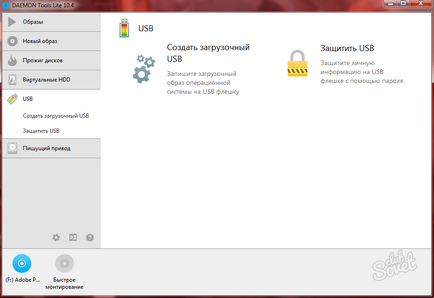
Configurarea Daemon Tools
- Pentru a seta anumiți parametri ai programului, faceți clic pe pictograma roată din colțul din stânga jos.
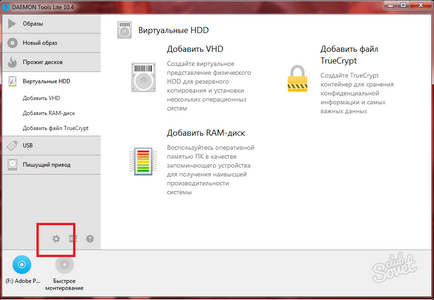
- Toate filele sunt parametri importanți, care sunt mai bine adaptate la nevoile dumneavoastra. Printre acestea se numără în limba Daemon Tools, descărcați programul la portul de sistem.
- Acum puteți crea cu ușurință și edita imagini.
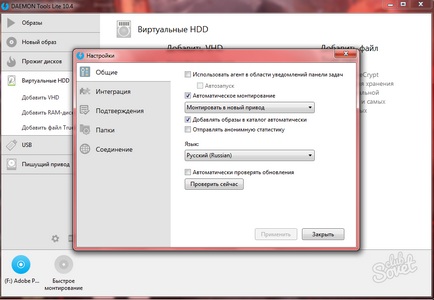


Unele oportunități de a lucra cu imagini de disc încorporate în sistemul de operare Windows, dar nu va fi capabil să-l monta. Pentru a face acest lucru, aveți nevoie de programe speciale, care sunt în prezent o gamă largă. Imaginile sunt ele însele concepute pentru înregistrarea pe un disc sau o unitate flash USB. De obicei, imagini de disc create directoare pentru confortul dvs., astfel încât să puteți crea imediat o unitate flash USB bootabil sau cizme [...]
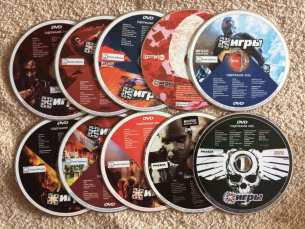
funcția de înregistrare de joc de la PC la unitatea este foarte util, deoarece permite un spațiu clar, în esență, pe hard disk. După înregistrarea de joc mass-media pot fi eliminate de pe computer. Cu toate acestea, pentru a trimite jocul pe disc ar trebui să fie pe un anumit algoritm. 1 Pentru a scrie o piesă de pe disc, veți avea nevoie de un program special. Există mai multe software-ul: Nero 7, Alcohol 120%, Daemon Tools și altele. [...]

Pentru a instala sau repara Windows 7 necesită un disc special de boot cu distribuția sistemului de operare. Cu acest disc puteți instala Windows 7 pe un sistem „curat“ pentru a înlocui sistemul de operare deja instalat sau instalați-l în paralel. 1 Mai întâi trebuie să găsim o modalitate adecvată a discului de boot în format * ISO. Deoarece toate versiunile de Windows care urmează să fie plătit pentru produsele, va trebui să utilizați ilegal „pirat“ [...]

Programul pentru a lucra cu imagini de CD-uri, DVD-uri, hard disk-uri și dischete numite UltraISO mare pentru începători și utilizatorii neexperimentați, deoarece nu pune cu versionare, interfață simplă, și poate fi utilizat pe calculatoare cu performanțe scăzute. , Veți avea aceste opțiuni: converti cele mai populare formate de imagini de disc, crearea lor, montură deja [...]

Hard Disk Drive (HDD) - partea cea mai vulnerabilă a computerului de orice model. Prin urmare, este mai bine să aibă grijă în avans cu privire la posibilitatea de restabilire și menținere a informațiilor necesare și importante stocate pe disc. Există mai multe modalități de a efectua o acțiune pentru a restaura fișierele de pe un laptop. Pentru această operație, este necesar să se pregătească o cutie SATA-USB și aplicarea Mount'n'Drive. 1 Atunci când un hard disk poate fi deteriorat [...]

Restaurarea sectoarelor rupte va ajuta la prelungirea duratei de viață a hard disk și chiar restaura unele fișiere pierdute anterior. Cu toate acestea, ar trebui să ne amintim că acesta este un responsabil și destul de riscant, din moment ce faceți clic pe butonul greșit, puteți strica hard disk-ul la toate. Urmează strict în conformitate cu instrucțiunile din acest articol, și va fi capabil de a restabili unele dintre rupte [...]

Reinstalarea Windows implică adesea o selecție de drivere pentru hardware-ul. În cazul în care sistemul din anumite motive nu a făcut acest lucru în mod automat, aveți nevoie pentru a găsi timp pentru a ridica și a instala manual driverul. 1 Toate echipamentele are propriul identificator unic. Se determină modelul echipamentului, stins în caseta de motor de căutare, „Device Manager“. Click pe dispozitiv pentru a vizualiza numele acestuia. Pentru [...]